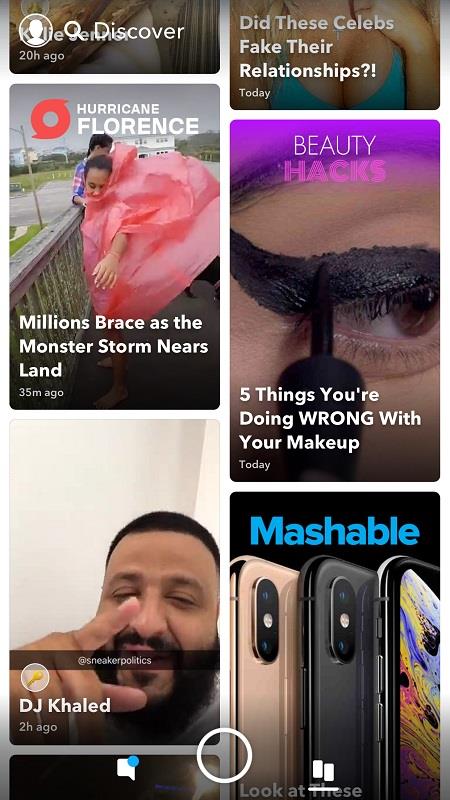No se puede negar que Snapchat es una forma fantástica de compartir tus momentos más tontos con tus amigos. Pero desde su creación en 2011, Snapchat también ha atraído a grandes empresas, personalidades y tendencias a su innovadora plataforma. Hoy en día, hay mucho más en la aplicación que solo ver qué travesuras están haciendo tus amigos actualmente. Puede enterarse de las últimas noticias, apreciar obras de arte únicas y reírse mucho.

Ver historias de Snapchat es una actividad divertida y adictiva. Podrías pasar innumerables horas navegando por diferentes hasta que te des cuenta de que te has pegado a tu teléfono inteligente durante demasiado tiempo. Snapchat te permite ver las historias de otros usuarios incluso si no los sigues o no los tienes como amigos de Snapchat. Las historias deben configurarse como públicas para que puedas verlas.
Encontrar todas las historias públicas que puedan captar su atención es relativamente fácil. Puede probar algunos métodos para comenzar a disfrutar horas y horas de historias de Snapchat.
Echemos un vistazo rápido a cómo puede ver las historias de Snapchat sin seguir o agregar a alguien.
Snapchat Descubrir
Si desea ver las historias de los usuarios que no sigue, Snapchat lo hace extremadamente fácil a través de la función "Snapchat Discover".

Esta función te permite descubrir todas las historias de Snapchat configuradas como "Públicas". Debe seguir algunos pasos para acceder a los videos, pero una vez que esté allí, sin duda encontrará al menos algunas personas nuevas para seguir o agregar a su cuenta.
A continuación se explica cómo acceder a la función Snapchat Discover:
- Inicie la aplicación Snapchat, luego deslícese hacia la izquierda en la pantalla de inicio para acceder a la ventana Descubrir.
- Deslice hacia arriba hasta que encuentre la historia que desea ver entre las creadas por celebridades, agencias de noticias, sitios web, YouTubers y otros.
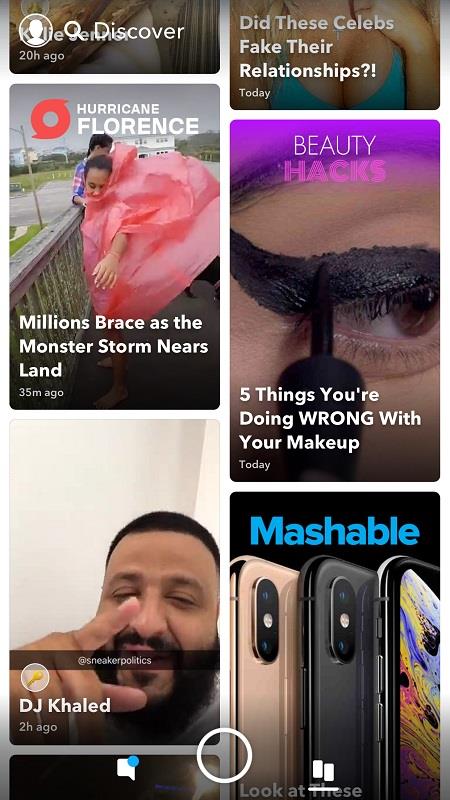
- Puede tocar cualquier historia en Snapchat Discover para verla.
- En el video, toque los "puntos suspensivos verticales" en la sección superior derecha para obtener opciones, que incluyen "Suscribirse" y "Enviar complemento". No todos los videos incluyen esta opción.
- En el mismo video, deslice la pantalla hacia arriba para compartir el video instantáneo a través de Meta, Messenger, Twitter, Mensajes, Instagram y otros métodos. Además, puede copiar el enlace, usar la función "Agregar rápido" , enviarlo a varios grupos, etc.
- En el mismo video una vez más, puede tocar el nombre del perfil y el ícono en la sección superior izquierda para ver opciones como "Ver más episodios", "Suscribirse", Recomendado y "Enviar episodio a...".
- Para escanear las historias en Snapchat Discover, puede deslizar la pantalla hacia la izquierda para retroceder y hacia la derecha para avanzar, o puede deslizar hacia abajo en la pantalla para volver a la página Discover.
Ahora, sabe cómo ver historias de perfiles que no están en su lista de amigos y puede compartir o enviar fácilmente las instantáneas, suscribirse y disfrutarlas sin ser su amigo. Por supuesto, el perfil debe tener su configuración configurada como pública, o no la verá en la página Descubrir.

Cómo ver historias que no son públicas
Si la historia de un usuario no es pública o no forma parte de Snapchat Live, no hay forma de verla. Esta configuración protege la privacidad de aquellos que prefieren no compartir sus historias con nadie.
Algunas aplicaciones pueden permitirle ver una historia configurada como privada de alguien que no es su amigo. Sin embargo, la mayoría de las aplicaciones provienen de fuentes poco confiables e involucran sitios web sospechosos, opciones de inicio de sesión o descargas, por lo que no podemos recomendar esta opción. Por lo tanto, es mejor mantenerse alejado de estos trucos para evitar una posible prohibición en su cuenta de Snapchat.
De todos modos, agregar a una persona como tu amigo de Snapchat es mucho más fácil que intentar piratear su cuenta.
¿Puedo ver historias privadas sin agregar a alguien?
No. A menos que la pantalla de un amigo grabe la historia y te la envíe, o te hagas seguidor, no puedes ver una historia privada.
¿Puedo falsificar un Snap en vivo?
Sí, puedes fingir una instantánea en vivo en Snapchat .
Las historias son el pan y la mantequilla de Snapchat. Las historias te permiten compartir fotos y videos con tus amigos y seguidores. También son una excelente manera de comprender mejor a un usuario que te gusta o recibir las últimas noticias sobre un evento importante de las personas que asisten.
Siga los consejos de este artículo para ver historias publicadas por otras personas que no están en su lista de amigos de Snapchat. Además, no dude en publicar una o dos historias propias porque nunca se sabe a quién le podría gustar y hacerse amigo suyo.